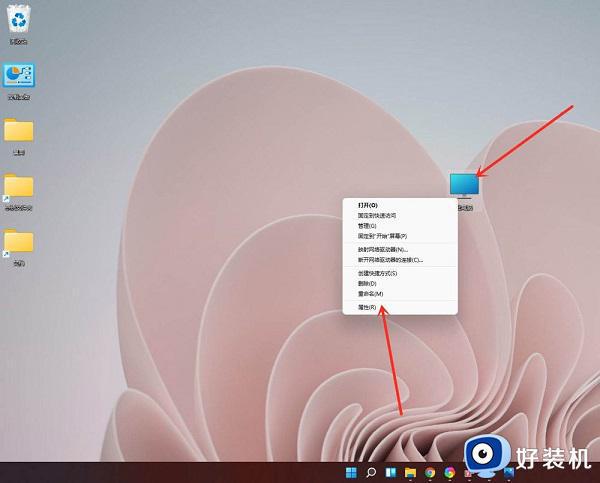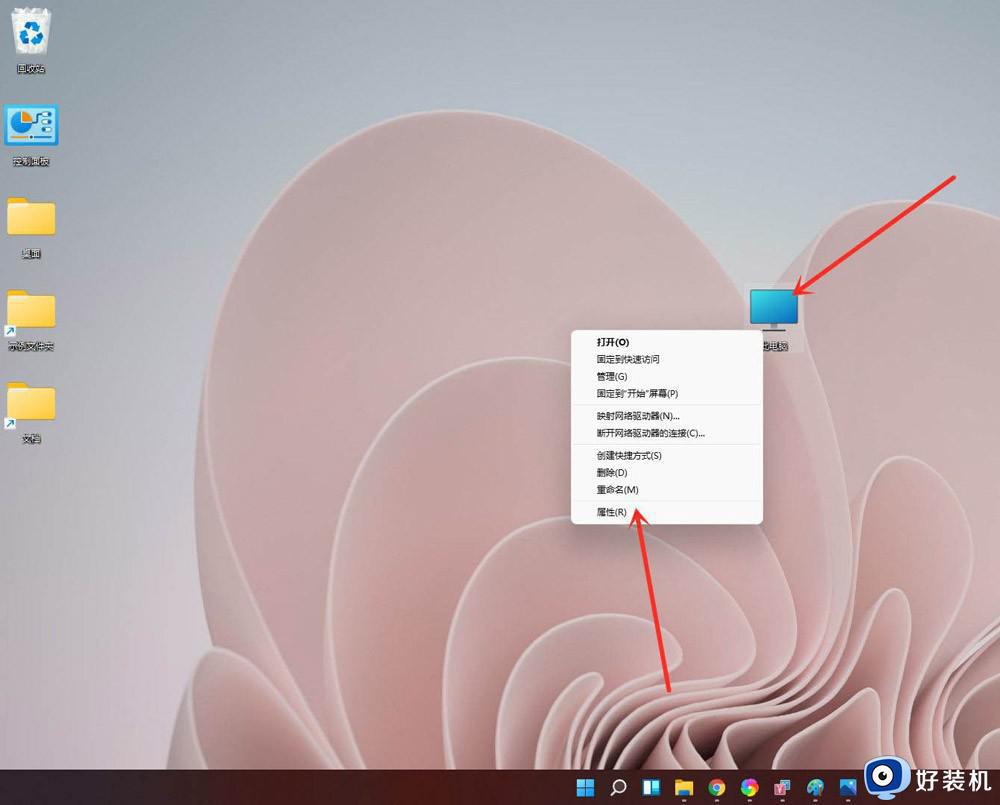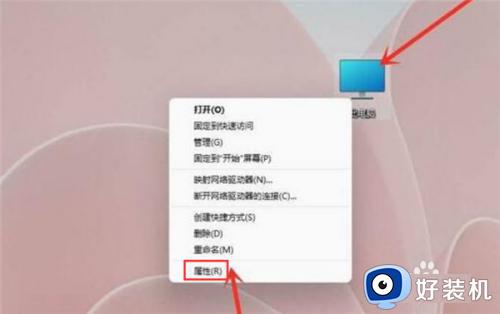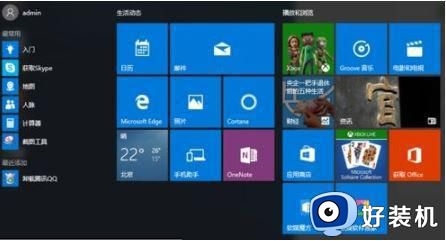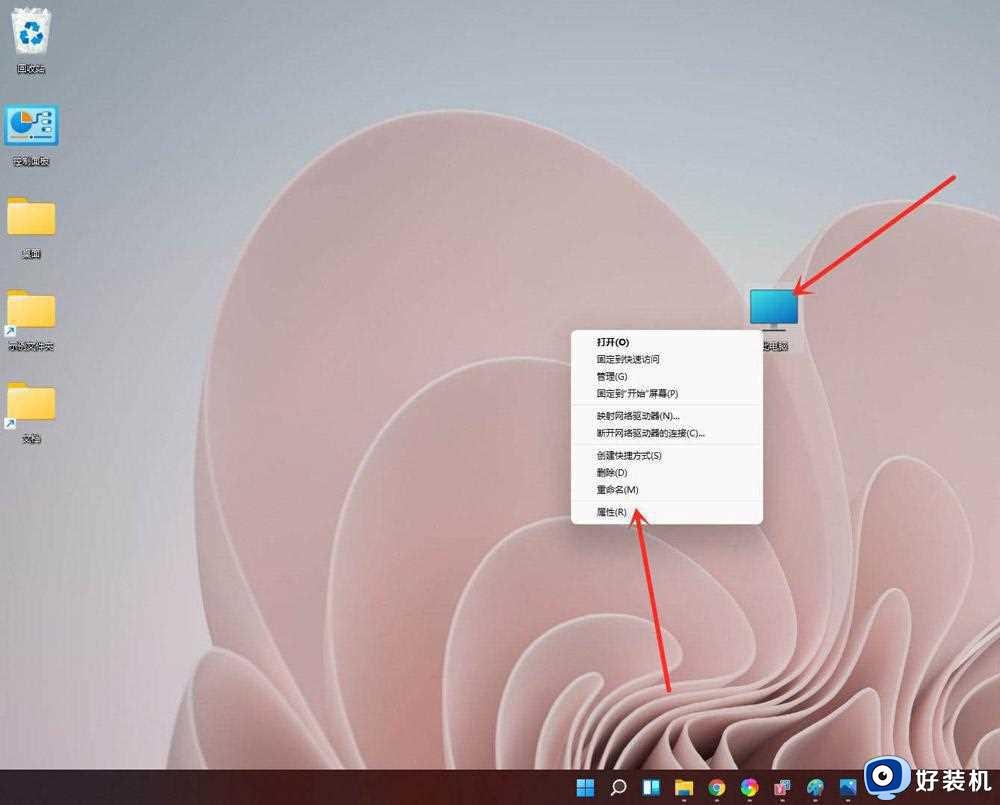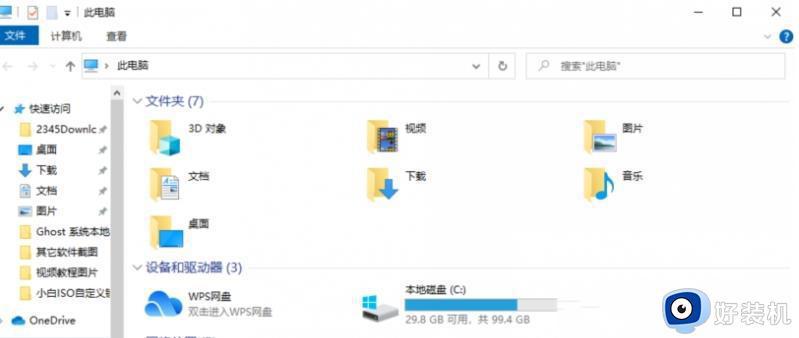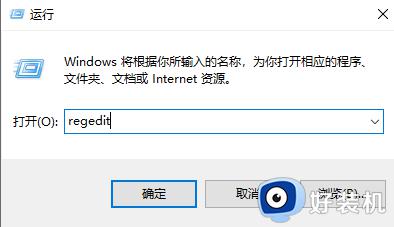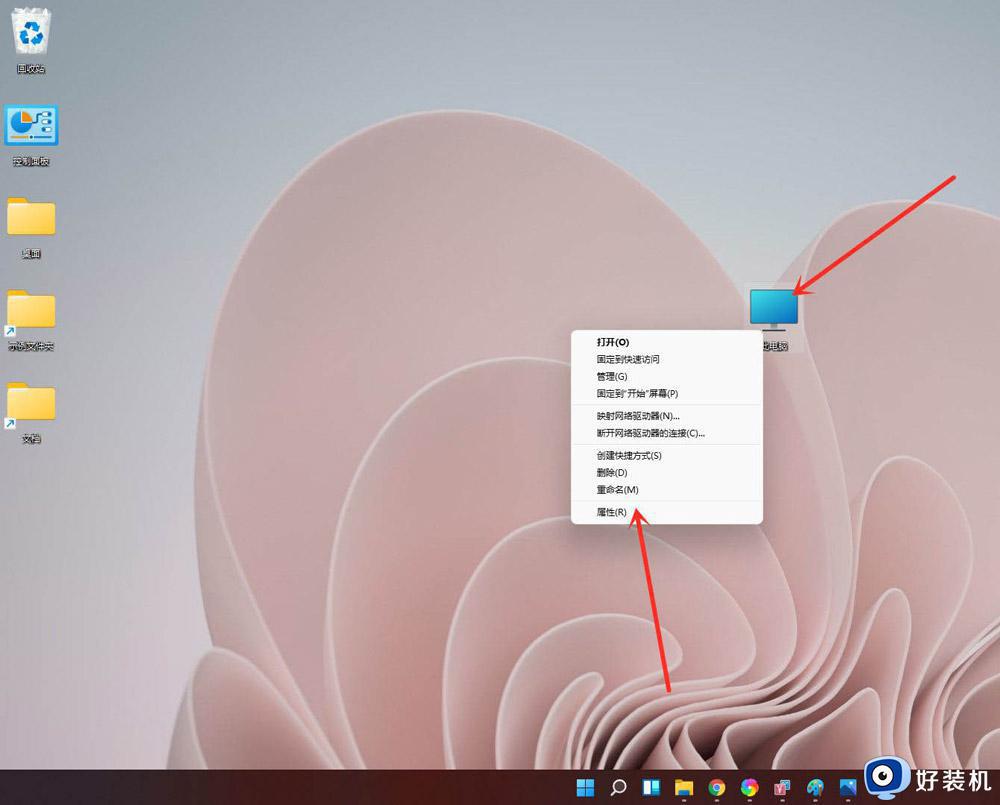win11关闭开机选择系统界面的方法 win11怎么关闭系统选择界面
时间:2023-04-26 13:59:59作者:zheng
一些用户发现在自己的win11电脑卡机的时候会有选择系统启动的界面,只有选择了系统才能正常使用,很多有系统选择界面的用户都觉得这个界面很麻烦,想要将它删除,但是却找不到需要在哪里设置才能关闭,今天小编就教大家win11关闭开机选择系统界面的方法,如果你刚好遇到这个问题,跟着小编一起来操作吧。
推荐下载:windows11下载地址
方法如下:
1、首先打开电脑在桌面右键点击【此电脑】,在弹出的菜单中点击【属性】。

2、进入【系统】【关于】,点击【高级系统设置】,打开系统属性窗口。
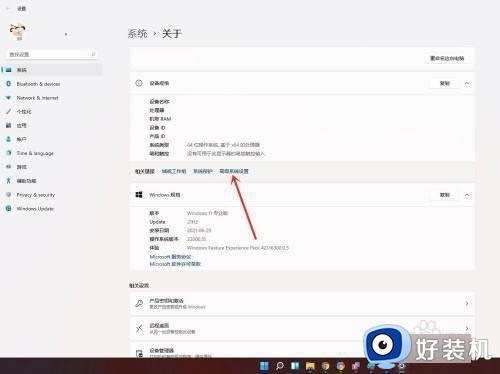
3、进入高级界面,点击”启动和故障恢复“下面的【设置】。
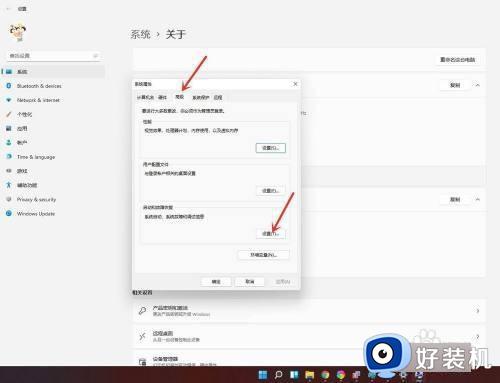
4、进入启动和故障恢复,将系统选择时间更改为”0“。
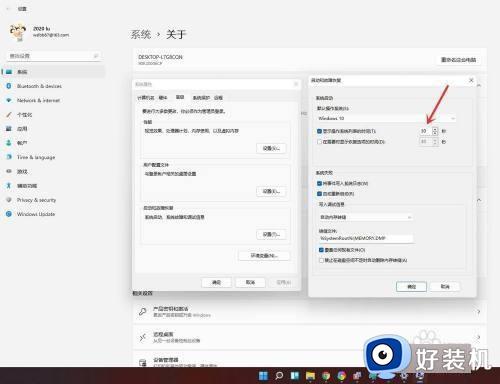
5、点击【确定】即可。
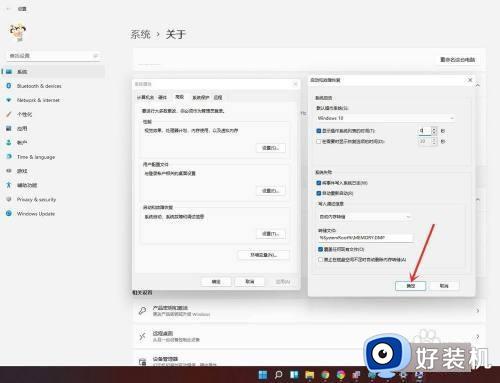
以上就是关于win11关闭开机选择系统界面的方法的全部内容,还有不懂得用户就可以根据小编的方法来操作吧,希望能够帮助到大家。